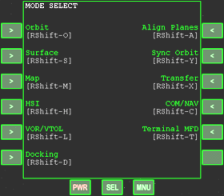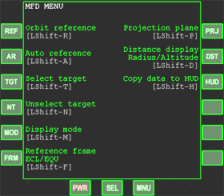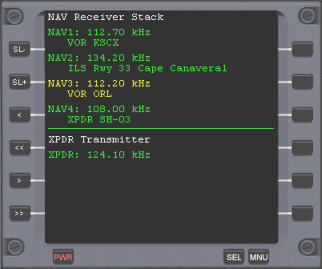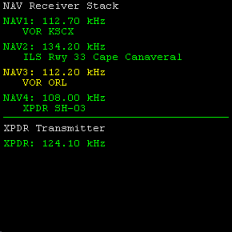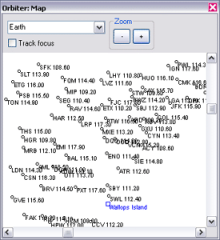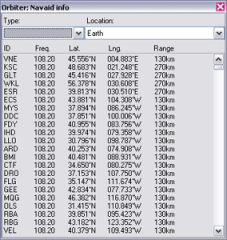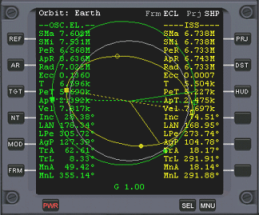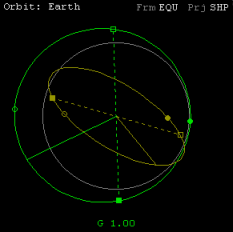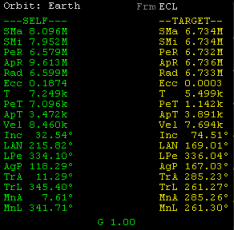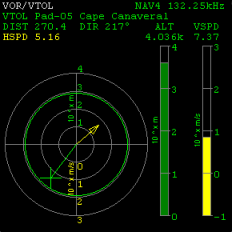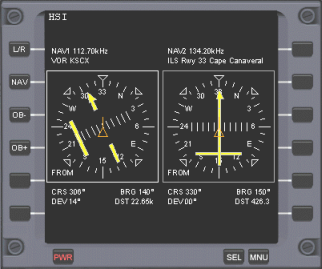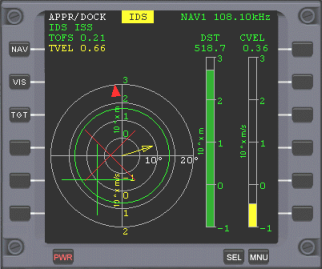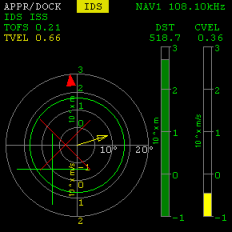OrbiterManual/de/v060929/Multifunctional Display Modes
| Cockpit-Ansicht | Multifunktions-Displays | Raumfahrzeugkontrollen |
Multifunktionsdisplays (oder MFDs) werden in den Cockpits von Militärflugzeugen und modernen Airlinern verwendet. Diese kombinieren die Funktionen einer Vielzahl an klassischen Instrumenten in einem kompakten Format und können in Kombination mit computerbasierter Datenverarbeitung den Piloten situationsbedingt mit relevanten Daten versorgen.
In der Raumfahrt ist es noch viel kritischer, die Piloten mit relevanten Daten zu versorgen. Das Space Shuttle z.B. macht starken gebrauch von MFDs. Orbiter benutzt die MFDs auf allgemeine und erweiterbare Weise, so dass diese unabhängig vom Raumfahrzeug verwendet werden können.
Ein MFD ist grundsätzlich einfach ein quadratischer Computer-Bildschirm (z.B. ein LCD Monitor) und einige Eingabegeräte (normalerweise Druckknöpf um den Bildschirm herum angeordnet). Das typische Aussehen kann abweichen, aber die Funktionen sind die gleichen. Das Bild zeigt die MFD Anzeige in der allgemeinen Cockpitansicht, welche für alle Raumfahrzeuge zur Verfügung steht. Bis zu zwei MFDs können in dieser Ansicht dargestellt werden. Raumfahrzeuge, welche ein eigenes 2D-Panel oder ein virtuelles 3D-Cockpit bieten, können eine unterschiedliche Anzahl MFDs aufweisen. In der allgemeinen Cockpitansicht werden die MFDs direkt vor der dreidimensionalen Umgebung eingeblendet und stellen so ein HUD dar, welches direkt vor dem Piloten auf die Scheibe projeziert wird.
In der Mitte des MFD befindet sich die Datenanzeige. Die 12 Knöpfe, welche sich zu beiden Seiten des Displays befinden, sind modusabhängige Funktionsknöpfe. Deren Beschriftung passt sich den ausgewählten Modi des MFD an. Die drei Knöpfe an der Unterseite sind statisch und unabhängig des aktiven Modus.
Die beiden MFDs können entweder mit der Maus oder der Tastatur bedient werden. Die Tastenkürzel zur Steuerung der MFD Funktionen sind allesamt Shift-Kombinationen, wobei die linke Shift-Taste das linke MFD bedient und umgekehrt. Für Instrument-Panels, die mehr als zwei MFDs verwenden, können nur zwei Displays mit der Tastatur bedient werden, alle anderen müssen mit der Maus gesteuert werden.
Ein- und Ausschalten von MFDs[edit]
Der PWR Knopf unterhalb des MFDs schaltet dieses ein oder aus. Die dazugehörige Tastenkombination ist ShiftEsc. In der allgemeinen Cockpitansicht werden beim Ausschalten des MFDs auch die Knöpfe ausgeblendet (mit Ausnahme des PWR-Knopfes, so dass es wieder eingeschaltet werden kann).
Moduswahl[edit]
Mit dem SEL Knopf wird der Bildschirm für die Auswahl der verschiedenen MFD-Modi geöffnet. Das Tastenkürzel ist ShiftF1. Jeder MFD Modus bietet Informationen zu verschiedenen Navigations- und/oder Flugsituationen (Bahnparameter, Atmosphärenflug, Andockmanöver, Landung, etc). Auf alle vorhandenen Standard-Modi wird im folgenden Teil eingegangen. Unzählige zusätzliche MFD-Modi sind über Drittanbieter erhältlich.
Das Display zeigt die verfügbaren Modi, jeder neben einem Funktionsknopf. Um einen Modus auswählen, kann einfach der dazugehörige Knopf gedrückt werden. Um einen Modus mit der Tastatur auszuwählen, kann die Tastenkombination gedrückt werden, welche unterhalb des gewünschten Modus in grau dargestellt wird (z.B. ShiftO für Orbit).
Wenn mehr Modi verfügbar sind, als auf einer einzelnen Seite angezeigt werden können, kann mit erneutem Klick auf SEL (oder Drücken von ShiftF1) zur nächsten Seite geschaltet werden. Beim Klick auf SEL auf der letzten Seite wird wieder der zuvor aktive MFD-Modus eingeschaltet. Die Auswahl eines MFD-Modus per Tastatur funktioniert auf allen Seiten, auch wenn der gewünschte Modus auf der aktuellen Seite gerade nicht angezeigt wird.
Funktionsknöpfe[edit]
Die Funktion der Knöpfe links und rechts des MFDs hängt vom ausgewählten Modus ab. Ihre Beschriftung ändert dementsprechend. Im folgenden Teil wird auf die Funktionen der einzelnen Knöpfe aller Standard- MFD-Modi detaillierter eingegangen. Für Addon MFDs ist die mitgelieferte Dokumentation zu konsultieren. Einige Knöpfe können als Schalter ausgeführt sein, d.h. das Drücken schaltet eine bestimmte Funktion ein/aus/um. Andere Knöpfe müssen gedrückt gehalten werden, um einen Parameter einzustellen.
Die Funktionsknöpfe können ebenfalls mit einer Shift-Tastenkombination aktiviert werden. Mit dem Knopf MNU wird der Menübildschirm des aktuellen MFD-Modus angezeigt (Tastenkürzel ist Shift'), auf welchem für jeden Funktionsknopf eine kurze Beschreibung, sowie das Tastenkürzel angezeigt wird. Wird MNU erneut gedrückt (oder ein beliebiger Funktionsknopf) wird die Ansicht wieder zurückgestellt.
In der allgemeinen Cockpitansicht, sowie bei den meisten Cockpit-Panels haben die MFDs 12 Knöpfe. Sollte eine MFD-Modus mehr Funktionen als Knöpfe haben, kann mit MNU durch die Funktionsbelegungen gewechselt werden.
Farbanpassung[edit]
Das Standard-Farbschema der MFDs kann angepasst werden, indem die Textdatei Config/MFD/default.cfg bearbeitet wird. Einige MFD-Modi von Drittanbietern könnten diese Einstellung aber übersteuern.
Im Folgenden werden die Standard-MFD-Modi und deren Funktionen detailliert beschrieben.
COM/NAV[edit]
Das MFD für COM/NAV stellt eine Schnittstelle zum Radionavigationsempfänger des Schiffs dar, welcher Daten für die Navigationsinstrumente liefert. Es ermöglicht ausserdem, die Frequenz des Transponders festzulegen, über welchen das Schiff identifiziert werden kann. Der Modus lässt sich mit dem Eintrag COM/NAV aus der MFD Auswahl aktivieren (ShiftF1).
Das MFD listet die Frequenz und Signalquelle aller NAV-Empfänger auf (NAV1 bis NAVn). Die Anzahl Empfänger (n) hängt von der Raumfahrzeugklasse ab. Ein NAV-Empfänger kann mit Shift, und Shift. ausgewählt werden. Er wird dann gelb hervorgehoben (siehe unten).
Tastenkürzel[edit]
| Shift,||Vorherigen NAV-Empfänger auswählen |
| Shift.||Nächsten NAV-Empfänger auswählen |
| Shift-||Frequenz um 1 MHz reduzieren |
| Shift||Frequenz um 1 MHz erhöhen |
| Shift[||Frequenz um 50 kHz reduzieren |
| Shift]||Frequenz um 50 kHz erhöhen |
| ShiftZ||Frequenz nach unten absuchen |
| ShiftX||Frequenz nach oben absuchen |
MFD Ansicht[edit]
MFD Komponenten[edit]
Das MFD ist in zwei Bereiche geteilt: Die NAV-Empfänger, welche die eingestellten Frequenzen und empfangene Signale anzeigen, sowie den Transponder-Status, welcher die Frequenz des Schiffstransponders anzeigt.
Die Frequenz eines Empfängers/Senders kann in Schritten von 1 MHz mit Shift- bzw. Shift und in Schritten von 50 kHz mit Shift[ bzw. Shift] im Bereich von 85.00 MHz bis 140.00 MHz eingestellt werden. Wenn ein kompatibler Sender in Reichweite ist, werden auf dem Instrument Informationen zur Signalquelle angezeigt.
Mit ShiftZ (abwärts) und ShiftX (aufwärts) kann das Frequenzband auch nach aktiven Signalquellen abgesucht werden. Die Suche stoppt, sobald ein Signal gefunden wurde.
Bemerkungen:
- Einige Instrumente wie z.B. das Launch/Land MFD sind mit den NAV-Empfängern gekoppelt und benötigen ein gültiges Signal, um richtig zu funktionieren. Dieses Verhalten unterscheidet sich zu früheren Orbiter-Versionen, in welcher die Referenzdaten automatisch gefunden wurden.
- Die Objekt-Informationen (CtrlI, siehe Kapitel 11.2), die Navaid Info (CtrlN) und die Karte (CtrlM) sind nützliche Werkzeuge um Frequenzen von Radionavigationshilfen wie VOR, ILS oder Raumfahrzeugtranspondern zu erhalten.
- Die Position und Frequenz von VORs in der Nähe kann mit der Option VOR Markers im Visual helpers Fenster (CtrlF9) direkt auf der Landschaft angezeigt werden.
Karte und Navaid Info mit VOR und ILS Frequenzen.
Orbit[edit]
Das Orbit MFD zeigt eine Liste diverser Bahnparameter der Umlaufbahn um einen Zentralkörper an, sowie eine graphische Darstellung dessen. Zudem kann eine Zielumlaufbahn und deren Parameter eingeblendet werden (Raumschiff, Station oder Mond), welche den selben Zentralköper umläuft. Dieser MFD Modus ist unter der Bezeichnung Orbit in der MFD Auswahl (ShiftF1) zu finden.
Das MFD zeigt die oskulierende Bahn des aktuellen Zeitabschnitts, z.B. die Zwei-Körper-Umlaufbahn des Raumfahrzeugs entsprechend seinen Geschwindigkeitsvektoren in Abhängigkeit zum zentralen Körper. Die Bahnparameter können sich mit der Zeit ändern, da sie Störungen unterworfen sind (andere Schwerkraftquellen wie Sonne, Mond, Störungen im Schwerefeld, aufgrund ungleichmässiger Masseverteilung des Zentralkörpers, Luftwiderstand, Steuerdüsen, etc).
Die Bahnelemente können auf zwei Bezugssysteme umgestellt werden: Ekliptik oder Equator. Die Ebene der Ekliptik wird durch die Bahn der Erde um die Sonne definiert und ist nützlich für interplanetare Raumflüge, da sich die meisten Planeten nahe der Ekliptik aufhalten. Die Ebene des Equators wird durch den aktuellen Zentralkörper definiert und ist nützlich bei tiefen Umlaufbahnen und Starts und Landemanöver. Mit ShiftF kann zwischen den beiden Bezugssystemen umgeschaltet werden. Das aktuelle Bezugssystem wird in der oberen Zeile der Anzeige dargestellt (Frm).
Die Ebene, auf welcher die graphische Umlaufbahn projeziert wird, kann mit ShiftP umgeschaltet werden. Die aktuelle Projektionsebene wird in der oberen rechten Ecke des Displays angezeigt (Prj). ECL oder EQU stellen die Ekliptik respektive den Equator dar, SHP die aktuelle Bahnebene des Schiffs und TGT die des Ziels, wenn eines ausgewählt wurde.
Die Höhe, Apoapsis und die Perapsis können auf zwei verschiedene Arten angezeigt werden:
- Planetozentrische Distanz (Distanz vom Bahnfokus), wird als Rad, ApR, PeR angezeigt.
- Höhe über der mittleren Planetenoberfläche, wird als Alt, ApA, PeA angezeigt.
Mit ShiftD kann zwischen diesen beiden Anzeigemodi gewechselt werden.
ShiftT öffnet ein Menü zur Auswahl eines Zielobjektes. Nur Objekte die tatsächlich den gleichen Zentralkörper umlaufen werden hier angezeigt. Mit ShiftN kann die Zielumlaufbahn deaktiviert werden.
Wird ShiftH gedrückt, wechselt das HUD des Raumfahrzeugs auf den Orbit Modus und übernimmt die Referenz des MFDs. Dies ist meist viel gebräuchlicher, als die HUD-Referenz mit CtrlR festzulegen.
Tastenkürzel[edit]
| ShiftA||AR||Automatische Auswahl der Referenz. |
| ShiftD||DST||Schaltet die Distanz zwischen planetozentrischem Radius und Höhe über der Oberfläche um. |
| ShiftF||FRM||Wechselt das Bezugssystem (Ekliptik, Equator, Referenzobjekt). |
| ShiftH||HUD||Wechselt das HUD in den Orbit-Modus und übernimmt die Referenz. |
| ShiftM||MOD||Wechselt den Anzeigemodus (Nur Daten, nur Grafik, beides). |
| ShiftN||NT||Keine Zielumlaufbahn. |
| ShiftP||PRJ||Wechselt den Projektionsmodus der Anzeige (Bezugssystem, Raumfahrzeug, Zielbahnebene). |
| ShiftR||REF||Neues Referenzobjekt wählen. |
| ShiftT||TGT||Zielumlaufbahn wählen. |
MFD Ansicht[edit]
MFD Komponenten[edit]
1. Grafische Anzeige
In der grafischen Anzeige wird die Umlaufbahn des Schiffs grün dargestellt und optional die Umlaufbahn des Ziels in gelb, um den Zentralkörper (Oberfläche in grau dargestellt). Die Anzeige zeigt auch die Position des Schiffs als Radiusvektor, die Perapsis (tiefster Punkt der Umlaufbahn, gefüllter Kreis), Apoapsis (höchster Punkt der Umlaufbahn, leerer Kreis), sowie auf- und absteigender Knoten in Abhängigkeit zum Bezugssystem.
Der Benutzer kann die Bezugsebene, auf welche die Umlaufbahnen projeziert werden, auswählen (Bahnebene des Schiffs, des Ziels, Ekliptik oder Equator).
2. Liste der Bahnelemente
Bei der Liste werden die Bahnelemente des Schiffs auf der linken Seite des MFDs (grün) und die des Ziels, wenn eines ausgewählt ist, rechts (gelb) angezeigt. Die Bahnelemente hängen vom Bezugssystem ab und ändern sich, wenn dieses von Ekliptik (ECL) auf Equatorial (EQU) gewechselt wird.
Vermerk[edit]
- Grosse Halbachse: Der längste Halbdurchmesser der Bahnelipse.
- Kleine Halbachse: Der kürzeste Halbdruchmesser der Bahnelipse.
- Perapsis: Der niedrigste Punkt einer Umlaufbahn (Für Erdumlaufbahnen auch Perigäum, für Sonnenumlaufbahnen Perihelion).
- Apoapsis: Der höchste Punkt einer Umlaufbahn (Für Erdumlaufbahnen auch Apogäum, für Sonnenumlaufbahnen Aphelion).
- Aufsteigender Knoten: Der Punkt, an welchem die Umlaufbahn die Bezugsebene von unten durchquert (Ekliptik / Equator).
- Absteigender Knoten: Der Punkt, an welchem die Umlaufbahn die Bezugsebene von oben durchquert.
- Radiusvektor: Strahl vom Bahnfokus zum umlaufenden Objekt.
Weitere Erklärungen zu den Bahnelementen siehe Anhang C oder Wikipedia.
Bei hyperbolischen (nicht-periodischen) Bahnen werden folgende Parameter speziell interpretiert:
- SMa: Reale Halbachse a: Distanz des Kordinatenursprungs (definiert durch Annäherungslinie der Hyperbel) zur Perapsis. Die Grosse Halbachse wird in diesem Fall negativ angezeigt.
- SMi: Imaginäre Halbachse
- ApD: Apoapsis Distanz: Nicht Anwendbar!
- T: Bahnperiode: Nicht Anwendbar!
- PeT: Zeit bis zum Perapsis-Durchgang. Danach negativ.
- ApT: Zeit bis zum Apoapsis-Durchgang. Nicht Anwendbar!
- MnA: Mittlere Anomalie, definiert als e sinh E - E, wobei E die hyperbolische exzentrische Anomalie ist.
Schwerefeldverteilung[edit]
Der "G" Wert am unteren Rand des Displays zeigt den prozentualen Anteil des Schwerefeldes des Zentralkörpers am Gesamtschwerefeld, welches an der aktuellen Position auf das Schiff einwirkt. Dies kann genutzt werden um die zuverlässigkeit der keplerschen Bahnberechnung (Zweikörpersystem) abzuschätzen. Für Werte nahe 1 ist die Zweikörperberechnung genau, für tiefere Werte wird sich die berechnete Umlaufbahn zur tatsächlichen mit der Zeit verändern.
Als Warnung färbt sich der "G" Wert gelb, sollte dieser unter 0.8 fallen, und rot, wenn er unter 0.5 fällt und der ausgewählte Zentralkörper somit nicht primär zum Schwerefeld beiträgt. In diesem Fall wählt ShiftA automatisch den dominanten Himmelskörper.
VOR/VTOL[edit]
Das VOR/VTOL MFD wird zum Oberflächenflug sowie für senkrechte Starts und Landungen gebraucht. Neben Höhe und Geschwindigkeit stellt diese Anzeige grafisch die relative Position zu einer VOR Radionavigationshilfe (VHF Omnidirectional Range).
Dieses MFD kann auf einen der NAV-Empfänger des Schiffs gekoppelt werden. Der aktuelle Empfänger und Frequenz wird oben rechts angezeigt. Wird ein Signal empfangen, so wird die Signalbezeichnung auf der zweiten Linie dargestellt. Verfügt das Schiff über mehr als einen Empfänger, kann ein anderer Empfänger mit ShiftN ausgewählt werden. Um eine Frequenz festzulegen, kann der COM/NAV MFD-Modus verwendet werden (siehe Kapitel 14.1).
Das Instrument kann auch für senkrechte Instrumentenlandungen (VTOL) genutzt werden. Wenn eine Frequenz eines Landeplatzes gerastert ist, zeigt das Instrument die relative Position des Schiffs an.
Tastenkürzel[edit]
| ShiftN||NAV-Empfänger durchschalten |
MFD Ansicht[edit]
MFD Komponenten[edit]
- DIST: Distanz zur Radionavigationshilfe [m]
- DIR: Richtung zur Radionavigationshilfe (relativ zum Schiff)
- HSPD: Horizontale Geschwindigkeitskomponente [m/s]
- ALT: Höhe [m]. Der Anzeigebalken für die Höhe deckt einen Bereich von 1 bis 104m ab (logarithmische Skala).
- VSPD: Vertikale Geschwindigkeitskomponente [m/s]. Der Anzeigebalken für die Vertikalgeschwindigkeit deckt einen Bereich von ±0.1 bis 103m/s ab (logarithmische Skala). Positive Vertikalgeschwindigkeiten werden grün angezeigt, negative gelb oder rot, wobei rot ein Einschlagswarnung darstellt.
- Zielkreuz: Zeigt die horizontale Position der aufgeschaltenen Signalquelle auf einer logarithmischen Skala relativ zum Schiff. Bereich 1 bis 104m.
- H Geschwindigkeitsverkor: Zeigt die horizontale Geschwindigkeitskomponente des Schiffs relativ zur Signalquelle auf einer logarithmischen Skala. Bereich 0.1 bis 103m/s.
- VTOL Kegel: Dieser Kreis zeigt die zulässige Abweichung des vertikalen Sinkpfades in abhängigkeit zur Höhe. Das Zielkreuz muss innerhalb des Kreises bleiben. Wird der Kreis rot befindet sich das Schiff ausserhalb des Kegels. Der VTOL Kegel wird nur angezeigt, wenn es sich beim Signal um eine VTOL Landehilfe handelt.
HSI[edit]
Der Horizontal Situation Indicator (HSI) besteht aus zwei unabhängigen Anzeigen. Jede davon kann auf einen eigenen NAV-Empfänger geschaltet werden und zeigt damit Richtungsinformationen relativ zum NAV-Sender an. Dieses Instrument aktzeptiert Daten von VOR wie auch ILS Bodenstationen. Die Funktion ist identisch mit der in Flugzeugen.
Die Anzeige stellt eine Kompassrose dar, welche die aktuelle Richtung auf der 12 Uhr Position anzeigt. Der gelbe Pfeil in der Mitte ist die Kursnadel oder auch Omni Bearing Selector (OBS). Wenn der Empfänger auf ein VOR-Signal geschaltet ist, kann der OBS mit OB- (Shift[) und OB+ (Shift]). Für ILS-Signale ist der OBS automatisch auf die Anflugrichtung fixiert.
Der Mittelbereich der Kursnadel wird Course Deviation Indicator (CDI) genannt. Dieser kann in Kursrichtung nach links oder rechts ausscheren um damit die Abweichung vom eingestellten Kurs anzuzeigen. Weicht der CDI z.B. nach links ab, so befindet sich der eingestellt Kursstrahl links vom Luftfahrzeug.
Im unteren linken Ecken des Instruments befindet sich der TO/FROM-Anzeiger. "TO" bedeutet, dass eine Richtung vom Luftfahrzeug zur Station eingestellt ist; "FROM" zeigt einen Kurs von der Station zum Luftfahrzeug.
Wenn ein ILS (localiser) aufgeschaltet wird, zeigt das Instrument zusätzlich einen horizontalen Balken zur Anzeige des Gleitpfads zur Landebahn. Wenn der Balken auf dem Instrument zentriert ist, befindet sich das Luftfahrzeug genau auf dem Gleitpfad. Ist der Balken höher, befindet sich der Gleitpfad über dem Luftfahrzeug, d.h. das Luftfahrzeug ist zu tief. Ist der Balken in der unteren Hälfe, befindet sich der Gleitpfad unter dem Luftfahrzeug, der Anflug erfolgt also zu hoch.
Die Bildwiederholrate des HSI MFD ist 4 Hz oder was im Launchpad-Dialog eingestellt wurde, welches auch immer höher liegt.
Tastenkürzel[edit]
| ShiftN||NAV-Empfänger durchschalten |
| ShiftF||Fokus zwischen linkem und rechtem HSI umschalten |
| Shift[||OBS nach links drehen |
| Shift]||OBS nach rechts drehen |
MFD Ansicht[edit]
MFD Komponenten[edit]
HSI für den Oberflächenflug[edit]
- Im COM/NAV MFD muss erst eine Frequenz einer VOR Station aufgeschaltet werden (z.B. von der Karte CtrlM oder dem Info-Dialog eines Raumhafens CtrlI).
- Eines der HSI's muss nun auf diesen Empfänger aufgeschaltet werden ShiftN.
- Um direkt auf die Station zu zu fliegen, muss am OBS gedreht werden, bis der CDI mit dem Pfeil übereinstimmt, und die TO/FROM-Anzeige auf "TO" steht.
- Das Luftfahrzeug muss nun so gewendet werden, bis der Pfeil auf 12 Uhr zeigt.
- Wenn der CDI links oder rechts abwandert, kann das Luftfahrzeug in die entsprechende Richtung gelenkt werden bis der CDI wieder mit dem Pfeil übereinstimmt.
- Um von einer Station weg zu fliegen, kann das selbe Prozedere angewendet werden, mit der Ausnahme, dass die TO/FROM-Anzeige einfach "FROM" anzeigt.
HSI für Instrumentenanflug[edit]
- Die gewünschte Landebahn muss einen ILS-Transmitter haben (im Info-Dialog für den Raumhafen ersichtlich CtrlI), und der NAV-Empfänger muss auf diese Frequenz gerastet sein.
- Eines der HSI's muss nun auf diesen Empfänger aufgeschaltet werden ShiftN.
- Sobald der ILS-Transmitter in Reichweite ist, zeigt der OBS-Anzeiger die Anflugrichtung. Im gleichen Moment wird die Anzeige für den Gleitpfad aktiv. Wenn beide Anzeigen so zentriert sind, dass sie ein Kreuz bilden, befindet sich das Luftfahrzeug auf dem Gleitpfad im Anflug auf die Piste.
Docking[edit]
Das Docking MFD hilft beim Endanflug eines Andockmanövers mit einem anderen Raumfahrzeug. Es bietet Informationen zur lateralen Versatz so wie zur Rotationsausrichtung des Raumfahrzeugs zur Andockstelle, Distanz- und Anfluggeschwindigkeitsanzeigen.
Dieses Instrument benötigt Anflugdaten, welche vom Raumfahrzeug empfangen werden. Anflugdaten können auf drei verschiedene Arten empfangen werden:
- IDS (Instrument Docking System): Die Daten werden via Radiosignal von der Andockstelle übertragen. Das IDS-Signal kann verwendet werden, indem bei einem NAV-Empfänger die entsprechende Frequenz gewählt, und das MFD dann auf diesen NAV-Empfänger aufgeschaltet wird. Die übliche Reicheweite von IDS-Signalen beträgt etwa 100km. Mit ShiftN kann ein NAV-Empfänger ausgewählt werden. Der NAV-Empfänger und die Frequenz werden dann im oberen rechten Ecken des MFDs angezeigt.
- Sichtanflug: Die Anflugdaten werden mittels optischen Systemen dargestellt (üblicherweise Videokameras an der Andockstelle). Der Sichtanflug-Modus hilft beim Andocken an Raumfahrzeuge, welche kein IDS haben. Die übliche Reichweite für den Sichtanflug beträgt ungefähr 100m. Um auf Sichtanflug umzuschalten, kann ShiftV gedrückt werden.
- Direkte Zielwahl: Wenn das Aufschalten einer IDS-Frequenz umgangen werden will, kann mit dem Target-Dialog (ShiftT) direkt der Name des Ziels, und optional die Andockstelle (>= 1) eingegeben werden. (Diese Abkürzung wird in einer zukünftigen Version eventuell entfernt)
Die drei Modi unterscheiden sich eigentlich nur in deren Bereich, die Anzeige des MFDs ist aber identisch.
Tastenkürzel[edit]
| ShiftN||NAV-Empfänger durchschalten |
| ShiftV||Auf Sichtanflug umschalten |
| ShiftT||Direkte Zielwahl |
MFD Ansicht[edit]
MFD Komponenten[edit]
- IDS source: Zeigt die Quelle des aufgeschalteten Signal an.
- TOFS: Tangentialer Versatz zum Anflugkorridor. Dieser Wert wird als Einheit des Radius des Anflugkegels auf der aktuellen Distanz zum Ziel angegeben. TOFS < 1 bedeutet, dass sich das Raumfahrzeug innerhalb des Anflugkegels befindet.
- TVEL: Tangentialgeschwindigkeit (Geschwindigkeit relativ zum Ziel, projeziert auf eine Senkrechte zum Anflugpfad) [m/s]
- DST: Dock-Dock Distanz [m]. Der Balken zeigt die Distanz auf einer logarithmischen Skala im Bereich von 0.1 bis 103m.
- CVEL: Anfluggeschwindigkeit [m/s]. Der Balken zeigt die Distanz auf einer logarithmischen Skala im Bereich von 0.1 bis 103m/s. Gelb zeigt eine positive Anfluggeschwindigkeit an.
Die "Zielscheibe" zeigt die Ausrichtung des Schiffs zum Anflugkorridor richtung Andockstelle.
- Anflugpfad: Das grüne Kreuz zeigt die Position des Anflugpfades relativ zum Schiff. Wenn er zentriert ist, befindet sich das Schiff genau auf dem Anflugpfad. Die konzentrischen Kreise sind eine radiale Skala im Bereich von 0.1 bis 103m. Tangentielle Ausrichtung sollte mit dem RCS im linearModus ausgeführt werden (siehe Kapitel 15.2).
- Tangentialgeschwindigkeits: Der gelbe Pfeil zeigt die relative Tangentialgeschwindigkeit des Schiffs relativ zum Ziel an. Die radiale Skala hat ebenfalls einen logarithmischen Bereich von 0.01 bis 102m/s. Der Wert ist die Tangentialgeschwindigkeit in m/s. Um das Schiff auf den Anflugpfad auszurichten, müssen die Steuerdüsen im linear-Modus so aktiviert werden, dass der Pfeil zur Anflugpfad-Kreuz zeigt.
- Ausrichtung: Das weisse / rote X zeigt die Ausrichtung des der Andockstelle des Schiffs mit der Richtung des Anflugpfades. Wenn zentriert, befindet sich die Andockstelle genau auf dem Anflugpfad. Das X wird rot, sollte die Ausrichtung des Schiffs mehr als 2.5° vom Anflugpfad abweichen. Die radiale Skala ist in diesem Falle linear in einem Bereich von 0 bis 20°. Rotationsausrichtung sollte mit dem RCS im rotation-Modus ausgeführt werden (siehe Kapitel 15.2).
- Querausrichtung: Dieser Pfeil zeigt die Querausrichtung des Schiffs auf der Längsachse zur Andockstelle an. Um diesen auszurichten, muss er auf der 12 Uhr position stehen. Dazu muss das Schiff resp. die Andockstelle des Schiffs um die Längsachse gedreht werden. Ist die Andockstelle des Schiffs ausgerichtet, wird der Pfeil weiss (Fehlausrichtung < 2.5°). Dieser Pfeil wird nur angezeigt, wenn Gesamtausrichtung (siehe oben) innerhalb von 5° liegt.
- Anflugkegel: Der konzentrische rote oder grüne Kreis zeigt die Grösse des Anflugkegels auf der aktuelle Distanz zum Dock. Das Schiff sollte das Dock so anfliegen, dass das Anflugpfad-Kreuz immer innerhalb des Anflugkegels liegt (dann wird dieser grün). Der Anflugkegel wird kleiner, je näher das Schiff dem Dock kommt.
Die Annäherungsgeschwindigkeit sollte fortlaufend reduziert werden, so dass das Schiff beim Kontakt weniger als 0.1m/s hat.
Hinweise:
- Um erfolgreich anzudocken, muss sich das Schiff der Andockstelle auf bis 0.3m nähern. Weitere kriterien könnten in Zukunft noch hinzugefügt werden (Geschwindigkeit, Ausrichtung, etc).
- Es gibt zurzeit noch keine Kollisionserkennung. Sollte ein Anflug fehl schlagen, fliegt das Schiff einfach durch sein Ziel hindurch.
Surface[edit]
Das Surface (Oberflächen) MFD hilft beim Atmosphärenflug und nahe planetarer Oberflächen. Es beinhaltet die folgenden Elemente:
- Künstlicher Horizont mit Längs- (pitch) und Querneigungsanzeige (bank).
- Kursband
- Höhenmesser mit Markierungen für die Perapsis und die Apoapsis.
- Variometer
- Vertikalbeschleunigung
- Fahrtmesser (IAS/TAS/GS/OS)
- Beschleunigungsskala
- Anstellwinkel
- Atmosphärendaten
- Equatoriale Position (Länge und Breite, so wie Änderungsrate)
Folgende Atmosphärendaten werden angezeigt (wenn Verfügbar):
- OAT: Outside Air Temperature: Die absolute Lufttemperatur [K].
- M: Mach-Zahl M=v/a, mit Geschwindigkeit v und Schalgeschwindigkeit a.
- DNS: Atmosphärische Dichte [kg m-3]
- STP: Statischer Druck [Pa]
- DNP: Dynamischer Druck q = ½ [Pa].
Tastenkürzel[edit]
| ShiftI||IAS (Angezeigte Geschwindigkeit) |
| ShiftT||TAS (Wahre Geschwindigkeit) |
| ShiftG||GS (Geschwindigkeit gegenüber der Oberfläche) |
| ShiftO||OS (Bahngeschwindigkeit) |
MFD Ansicht[edit]
MFD Komponenten[edit]
Modi der Geschwindigkeitanzeige[edit]
Es kann zwischen vier verschiedenen Modi zur Anzeig der Geschwindigkeit gewählt werden:
- TAS (True AirSpeed): Die Geschwindigkeit des Luftfahrzeugs gegenüber der umgebenden Luft. Die Geschwindigkeit wird meist mit einem Pitotrohr im Luftstrom gemssen, indem der dynamische mit dem statischen Druck verglichen wird. Der TAS-Modus kann nur angezeigt werden, wenn der dynamische Druck mindestens p1 > 10-4 Pa beträgt (auf der Erde entspricht dies einer Flughöhe von etwa 140km). Wenn die TAS nicht gemessen werden kann, wird auf der Geschwindigkeitsanzeige "----" angezeigt, und der Balken fällt auf 0.
- IAS (Indicated AirSpeed): Wird verbreitet in normalen Flugzeugen verwendet. IAS ist auf die atmosphärische Dichte und die Schallgeschwindigkeit auf Meereshöhe kalibriert. IAS und TAS sind auf Seehöhe nahezu gleich, weichen aber immer mehr mit der Höhe ab, mit IAS < TAS. Das Limit ist ebenfalls p1 > 10-4 Pa.
- GS (Ground Speed): Die Grösse des Geschwindigkeitsvektors des Schiff im rotierenden Bezugssystems des Planeten. Ist fast identisch mit TAS in teiferen Lagen, unterscheidet sich aber in der Höhe. Normalerweise ist TAS nicht mehr verfügbar, wenn Höhen erreicht werden, wo der Unterschied signifikant wird. Hinweis: Für ein Objekt in geostationärer Umlaufbahn ist GS = 0, da dieses sich gegenüber dem Grund nicht bewegt.
- OS (Orbital Speed): Die Geschwindigkeit des Schiffs in Bezug auf das Zentrum des Planeten in einem nicht-rotierenden Bezugssystems. Dieser Wert ist identisch mit dem "Vel"-Wert im Orbit MFD. Hinweis: Für ein auf der Oberfläche gelandetes Schiff ist OS meis grösser als Null, da sich der Planet dreht.
Die Geschwindigkeits- und die Beschleunigungsanzeige links vom künstlichen Horizont zeigen die Werte respektive dem ausgewählten Modus an. Das Variometer so wie die Anzeige für die Vertikalbeschleunigung rechts des Höhenmessers sind unabhängig des ausgewählten Geschwindigkeits-Modus.
Die Bildwiederholrate des Surface MFD ist 4 Hz oder was im Launchpad-Dialog eingestellt wurde, welches auch immer höher liegt.
| Technischer Hintergrund: Orbiter benutzt ein kompressibles Flussmodell um die IAS zu berechnen:
Wobei hier p0 und p1 den statischen, und den dynamischen Druck, und p und a den Druck auf Meereshöhe und die Schallgeschwindigkeit so wie y die spezifische Wärmerate darstellen. Den statischen Druck p0 erhält man von der TAS mit:
Wobei in diesem fall a1 die Schallgeschwindigkeit auf Druckhöhe darstellt. |
Map[edit]
Das Map MFD zeigt eine Karte des Planeten oder Mondes in einer zylindrischen Projektion (Breite zur Länge), mit einer überlagerten Bahnkurve des Raumfahrzeugs und eines optionalen Ziels.
Das Map MFD wurde merklich verbessert und unterstützt nun folgende Funktionen:
- Groundtrack oder Bahnebene. Im Groundtrack Modus zeigt die Karte die Spur bis zur aktuellen Position, so wie die vorausberechnete Spur. Im Modus Bahnebene zeigt die Karte den Grosskreis wo sich die Ebene mit der Planetenoberfläche schneidet.
- Horizontlinien. Der Horizont des Planeten, wie er vom Raumfahrzeug aus sichtbar ist, kann als eine Linie dargestellt werden. Dies entspricht der Oberfläche welche vom Raumfahrzeug aus gesehen werden kann (oder gleichbedeutend, der Bereich von welchem vom Planeten aus, das Raumfahrzeug oberhalb des Horizonts erscheint).
- Verfolgungsmodus. Die Karte kann entweder manuell verschoben, oder in den Verfolgungsmodus gestellt werden, in welchem das Raumfahrzeug zentriert ist.
- Terminatorlinie. Die beleuchtete Hemisphäre kann als heller Bereich hervorgehoben, oder mit einer Linie separiert werden.
- Vektor Küsten- und Konturlinien. Wenn vom Zielplanet unterstützt, können Küstenlinien oder andere topologische Konturen eingeblendet werden.
- Grosser Zoombereich. Zoomfaktoren von 1 bis 128 werden unterstützt.
- Optionale Anzeige von Basen und Radionavigationshilfen. Oberflächenbasen und VOR-Stationen können auf der Karte angezeigt werden. Bei grösseren Zoomfaktoren werden die Namen der Stationen und die Frequenzen angezeigt.
- Optionale Anzeige von zus. Oberflächenmerkmalen. Wenn der Zielplanet zus. Oberflächenmerkmale unterstützt (siehe Kapitel 21.1), wie Städte oder geologische Eigenheiten, können diese ausgewählt und auf der Karte angezeigt werden.
- Konfigurationsseite. Das Map-MFD kann auf der Konfigurationsseite eingestellt werden.
Die aktuelle Raumfahrzeugposition wird als grünes Kreuz angezeigt. Die Bodenspur oder Bahnebene so wie der sichtbare Horizont werden als grüne Linien angezeigt. Im Modus Bodenspur wird der vergangene Bereich dunkelgrün, der zukünftige Bereich hellgrün dargestellt. Gesamthaft wird die Bodenspur für ungefähr drei Umläufe angezeigt.
Zu beachten ist, dass sich im Modus Bahnebene die Linie langsam über die Karte bewegt, während sich der Planet darunter dreht.
Zusätzlich zur eigenen Umlaufbahn kann die Position und Bodenspur oder Bahnebene eines weiteren Objektes (z.B. ein anderes Raumfahrzeug oder ein Mond) welches den gleichen Planeten umrundet eingeblendet werden. Position und Bahnlinien werden in gelb dargestellt.
Die Position des Raumfahrzeugs und des Ziels (Länge, Breite und Höhe) werden am unteren Rand des Displays angezeigt.
Oberflächenbasen werden als gelbe Quadrate angezeigt. Eine Oberflächenbasis kann als Ziel selektiert werden, wodurch die Position am unteren Rand angezeigt wird.
Tastenkürzel (Kartenanzeige)[edit]
| ShiftR||REF||Öffnet die Eingabe für einen Referenzplaneten |
| ShiftT||TGT||Öffnet die Eingabe für ein Ziel |
| ShiftX||ZM-||Reduziert den Vergrösserungsfaktor um 2 bis auf 1x (globale Ansicht) |
| ShiftZ||ZM+||Erhöht den Vergrösserungsfaktor um 2 bis auf 128x |
| ShiftK||TRK||Schaltet die automatische Raumfahrzeugverfolgung ein oder aus |
| ShiftD||DSP||Wechselt auf die Seite zur Parameterauswahl |
| Shift-||UP||Verschiebt den Kartenausschnitt nach oben (nicht in der Verfolgungs- oder globalen Ansicht) |
| Shift||DN||Verschiebt den Kartenausschnitt nach unten (nicht in der Verfolgungs- oder globalen Ansicht) |
| Shift[||<||Verschiebt den Kartenausschnitt nach links (nicht in der Verfolgungsansicht) |
| Shift]||>||Verschiebt den Kartenausschnitt nach rechts (nicht in der Verfolgungsansicht) |
Tastenkürzel (Parameterauswahl)[edit]
| Shift-||UP||Verschiebt die Auswahl nach oben |
| Shift||DN||Verschieb die Auswahl nach unten |
| ShiftM||<||Wechselt die aktuelle Auswahl |
| ShiftO||>||Zurück zur Kartenansicht |
MFD Ansicht[edit]
<Bild>
MFD Komponenten[edit]
<Bild>
Ausgaben[edit]
- SHP: Raumschiffposition (Länge, Breite) und Höhe
- TGT: Zielposition (Länge, Breite) und Höhe
- BSE: Basis (Länge, Breite)
<Bild> <Bild>
Hinweise:
- Nur Objekte (Schiffe, Stationen oder Monde) welche den aktuellen Referenzplaneten umkreisen werden als Ziele akzeptiert.
- Nur Basen die sich auf der Oberfläche des Referenzplaneten befinden werden als Ziele akzeptiert.
- Die Bahnebene des Schiffs wird nur angezeigt, wenn es den Referenzplaneten umkreist.
- Wenn nötig, kann das Map MFD in den 2006 Klassik-Modus umgestellt werden, indem in der Datei Orbiter.cfg im Orbiter Verzeichnis die Zeile "MFDMapVersion = 0" hinzugefügt wird.
Align Orbital Plane[edit]
Dieser MFD Modus hilft in der Drehung der Bahnebene im Raum, damit diese mit der Ebene eines anderen Objekts, z.B. Raumstation oder Mond, übereinstimmt. Das Instrument enthält die Relevanten Bahnelemente (Inklination und Argument des aufsteigenden Knotens (LAN)) des eigenen Orbits und des Ziels. Zudem zeigt es auch die relative Inklination (Winkel zwischen den beiden Ebenen), den Radiusvektor des eigenen Raumfahrzeugs bis zum auf- und absteigenden Knoten, Zeit bis zum Knoten so wie die nötige Zündzeit des Triebwerks. Siehe Kapitel 17.4 für eine genaue Beschreibung der Bedienung dieses MFDs.
Die Zielebene kann entweder definiert werden, indem ein Ziel angegeben wird, oder durch Eingabe der Parameter welche die Bahnebene definieren: Die Inklination und LAN in Bezug auf Ekliptik.
Tastenkürzel[edit]
| ShiftT||Ein neues Zielobjekt oder Bahnparameter eingeben. |
| ShiftE||Bahnebene als ekliptische Inklination und Argument des Knotens eingeben. |
MFD Ansicht[edit]
<Bild>
MFD Komponenten[edit]
<Bild>
Das MFD zeigt eine schematische Umlaufbahn, die Richtung zum aufsteigenden (AN) und absteigenden Knoten (DN) wo sich diese mit der Bahnebene des Ziel schneidet, so wie die aktuelle Position des Schiffs (P). Der Winkelabstand von der aktuellen Position zum nächsten AN oder DN Durchgang wird auf der linken Seite angezeigt (0-360°). Es wird auch die Zeit bis zum nächsten Durchgang angezeigt (Tn).
Anzeigen über die relative Inklination zwischen aktueller und Zielumlaufbahn (RInc) so wie Änderungsgeschwindigkeit dRInc/dt (Rate) helfen bei der zeitlichen Planung des Korrekturmanövers.
Zuletzt wird die berechnete Brenndauer angezeigt, welche für eine Triebwerkzündung unter Volllast rechtwinklig zur Bahnebene benötigt wird, um die Umlaufbahn, der des Ziels anzupassen.
Die benötigte Geschwindigkeitsänderung (Delta-V) und damit die Brenndauer hängen von der Bahngeschwindigkeit ab und können daher zwischen AN und DN Verschieden sein, wenn die Umlaufbahn nicht Kreisförmig ist. Das MFD zeigt die Brenndauer für AN (TthA) so wie für DN (ThtD).
Tip: Oft ist es sparsamer, die Umlaufbahn erst exzentrisch zu machen, um dann auf dem ferneren Knoten ein Bahnänderungsmanöver auszuführen, da dort die Bahngeschwindigkeit, und damit das benötigte Delta-V geringer ist. Speziell wenn das Manöver mit anderen Bahnmanövern kombiniert wird, ist auf eine genaue Planung der Zündungen zu achten um den Treibstoffverbrauch so gering wie möglich zu halten.